VSCode 프로그램에서 프로젝트 생성 후 터미널 실행(ctrl+`)
.git 파일 생성
$ git init
//해당 폴더의 모든 수정내역이 저장
이름 및 이메일 설정
$ git config --global user.name "이름"
$ git config --global user.email "이메일"
$ git config user.name >> 위에서 설정된 이름이 나옴
git 상태 살펴보기
$ git status
Untracked files:
//아직 add 안된 상태, 아래 코드를 써준다.
Changes to be committed:
//add는 됐지만 commit 안된 상태
On branch master
nothing to commit, working tree clean
//전부 commit 완료
commit하기
$ git add -A
//백업에 포함할 파일들, 모두로 설정
$ git commit -m "(작업수행 내용)"
//(작업수행 내용) 기록 후 저장, 각 버전의 수정사항만 저장
$ git log
//변경사항(commit, merge 등) 로그 기록
상태 복원하기
-
복원 시점 이후 변경사항은 삭제
$ git reset (로그앞6자리) --hard -
복원 시점 이후 변경사항 유지(미래에 한 발을 걸치고 과거로 가는 방법)
$ git revert (로그앞6자리)
그대로 저장하겠다는 vi명령어, :wq 입력하여 빠져나오기
브랜치 이용하기
$ git branch (브랜치명)
//브랜치 생성
$ git branch
//현재 존재하는 브랜치 목록 확인
$ git checkout (브랜치명)
//해당 브랜치 작업을 위해 체크아웃
브랜치 병합하기
-
병합하기(merge)
$ git merge my-another-idea -
병합 및 재배치(rebase)
$ git rebase my-another-idea
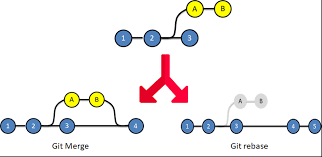
$ git log --graph --all -decorate
//변경사항을 시각화하여 표현
브랜치 삭제하기
$ git branch -D my-idea
참고영상 : https://youtu.be/FXDjmsiv8fI
